この記事では、EChart を正しくパッケージ化する方法を説明します。
この記事は、ECharts に関する関連知識を提供します。主に ECharts をカプセル化する方法について説明します。興味のある友人は以下を参照してください。すべての人に役立つことを願っています。
記事の冒頭はいつも難しいので、これ以上は言いません
この記事には次の内容が含まれます: TypeScript、Vue3、echarts
理由ECharts の使用シナリオは非常に幅広く、カスタマイズされたシナリオも多数あるため、再利用可能なコンポーネントはカプセル化しません。私の意見では、各コンポーネントには依然として独立したオプションが必要です。ここでは、使用する方が良い echat のみをカプセル化します
Directory
|--src |--components // 组件 |--echarts // echats 封装目录 |--echarts-types.ts // 一些类型 |--library.ts // 为 echats 增加的一些功能 |--useECharts.ts // 主函数 |--EChartsComponents |--a-echarts.vue // 组件使用 |--App.vue
Code
library.ts
は library.ts に集中的に導入され、echarts をマウントします使用する必要があるコンポーネントと関数
import * as echarts from 'echarts/core';
import {
BarChart,
LineChart,
PieChart,
MapChart,
PictorialBarChart,
RadarChart,
ScatterChart
} from 'echarts/charts';
import {
TitleComponent,
TooltipComponent,
GridComponent,
PolarComponent,
AriaComponent,
ParallelComponent,
LegendComponent,
RadarComponent,
ToolboxComponent,
DataZoomComponent,
VisualMapComponent,
TimelineComponent,
CalendarComponent,
GraphicComponent
} from 'echarts/components';
echarts.use([
LegendComponent,
TitleComponent,
TooltipComponent,
GridComponent,
PolarComponent,
AriaComponent,
ParallelComponent,
BarChart,
LineChart,
PieChart,
MapChart,
RadarChart,
PictorialBarChart,
RadarComponent,
ToolboxComponent,
DataZoomComponent,
VisualMapComponent,
TimelineComponent,
CalendarComponent,
GraphicComponent,
ScatterChart
]);
export default echarts;echarts-types.ts
使用する必要のあるいくつかの型をここで指定します
export enum RenderType {
SVGRenderer = 'SVGRenderer',
CanvasRenderer = 'SVGRenderer'
}
export enum ThemeType {
Light = 'light',
Default = 'default',
}useECharts.ts メイン ファイル
使用する必要のある機能モジュールを紹介します。EChartsOption 型は使用すると赤レポートされやすいです。ここでは、コンポーネント
a で使用するために、一時的に any
import { onMounted, onUnmounted, Ref, unref } from "vue";
import echarts from "./library";
// import type { EChartsOption } from 'echarts'
import { SVGRenderer, CanvasRenderer } from 'echarts/renderers'
import { RenderType, ThemeType } from './echarts-types'
export function useECharts(elparams: Ref<HTMLDivElement> | HTMLDivElement, autoUpdateSize: boolean = false, render: RenderType = RenderType.SVGRenderer, theme = ThemeType.Default) {
// 渲染模式
echarts.use(render === RenderType.SVGRenderer ? SVGRenderer : CanvasRenderer)
// echats实例
let echartsInstance: echarts.ECharts | null = null
// 初始化 echats实例
function initCharts() {
const el = unref(elparams)
if (!el) return
echartsInstance = echarts.init(el, theme)
}
// 配置
function setOption(option: any) {
showLoading()
if (!echartsInstance) initCharts()
if (!echartsInstance) return
echartsInstance.setOption(option)
hideLoading()
}
// 获取 echats实例
function getInstance() {
if (!echartsInstance) initCharts()
return echartsInstance
}
// 更新大小
function onResize() {
echartsInstance?.resize()
}
// 监听元素大小变化
function watchEl() {
if (animation) unref(elparams).style.transition = 'width 1s, height 1s'
const resizeObserve = new ResizeObserver(() => onResize())
resizeObserve.observe(unref(elparams))
}
// 显示加载状态
function showLoading() {
if (!echartsInstance) initCharts()
echartsInstance?.showLoading()
}
// 隐藏加载状态
function hideLoading() {
if (!echartsInstance) initCharts()
echartsInstance?.hideLoading()
}
// 生命钩子——组件挂载完成
onMounted(() => {
window.addEventListener('resize', onResize)
if (autoUpdateSize) watchEl()
})
// 生命钩子——页面销毁
onUnmounted(() => {
window.removeEventListener('resize', onResize)
})
return { setOptions, getInstance }
}を使用します。 -echarts.vue。現在のみ使用しています。さまざまなチャートを実装するには、いくつかのオプションを見つける必要があります。
これは、多くの例がある優れた Web サイトです。PPChart どれか 1 つ試してみましょう。
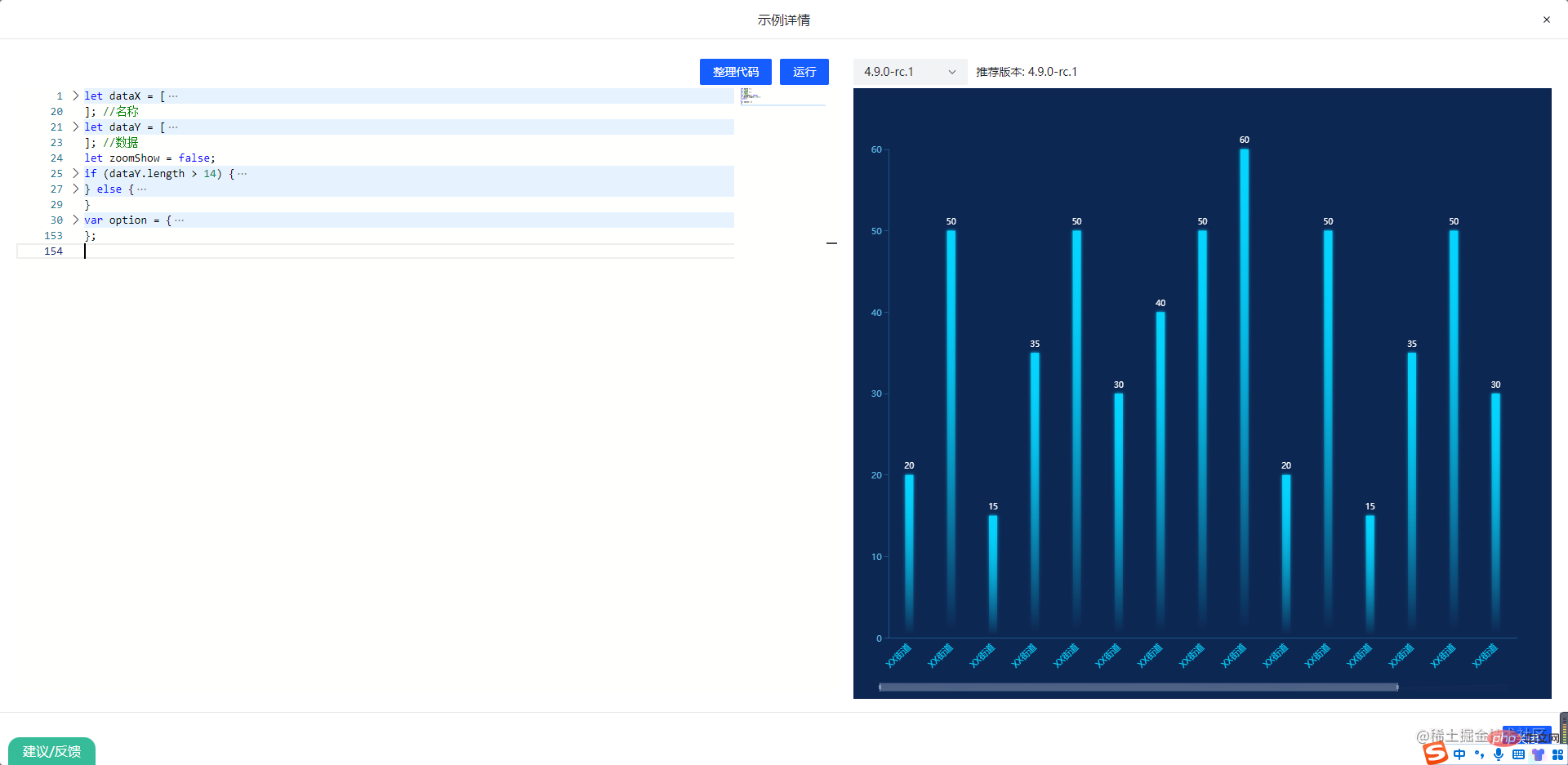
以下の構成コードをコピーすると、効果が確認できます
<template>
<div ref="MyEcharts"></div>
</template>
<script setup>
import { onMounted, Ref, ref } from "vue";
import echarts from "../echarts/library";
//获取echarts实例
const MyEcharts = ref<HTMLDivElement | null>(null)
const { setOption, getInstance } = useECharts(MyEcharts as Ref<HTMLDivElement>, false, true)
onMounted(() => {
setOption(option);
const echartsInstance = getInstance()
})
</script>App.vue
<template> <echarts></echarts> </template> <script setup> import echarts from './components/EchartsComponents/a-echarts.vue' </script> <style scoped></style>
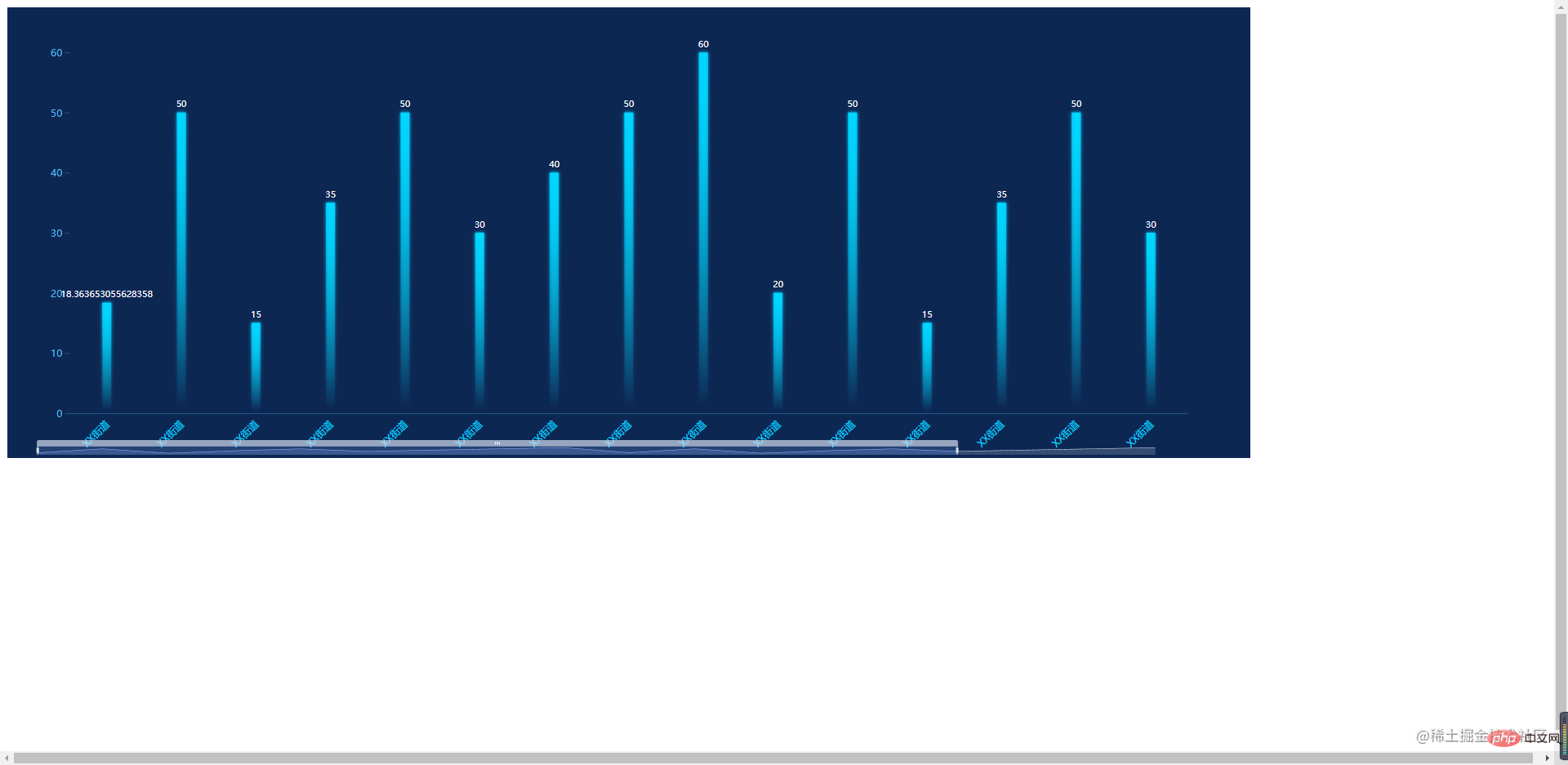
完了!役に立ったと思われる場合は、「いいね!」を残してください。 ! !
推奨学習: 「vue.js ビデオ チュートリアル 」
以上がこの記事では、EChart を正しくパッケージ化する方法を説明します。の詳細内容です。詳細については、PHP 中国語 Web サイトの他の関連記事を参照してください。

ホットAIツール

Undresser.AI Undress
リアルなヌード写真を作成する AI 搭載アプリ

AI Clothes Remover
写真から衣服を削除するオンライン AI ツール。

Undress AI Tool
脱衣画像を無料で

Clothoff.io
AI衣類リムーバー

AI Hentai Generator
AIヘンタイを無料で生成します。

人気の記事

ホットツール

メモ帳++7.3.1
使いやすく無料のコードエディター

SublimeText3 中国語版
中国語版、とても使いやすい

ゼンドスタジオ 13.0.1
強力な PHP 統合開発環境

ドリームウィーバー CS6
ビジュアル Web 開発ツール

SublimeText3 Mac版
神レベルのコード編集ソフト(SublimeText3)

ホットトピック
 7316
7316
 9
9
 1625
1625
 14
14
 1349
1349
 46
46
 1261
1261
 25
25
 1208
1208
 29
29
 PHP と Vue: フロントエンド開発ツールの完璧な組み合わせ
Mar 16, 2024 pm 12:09 PM
PHP と Vue: フロントエンド開発ツールの完璧な組み合わせ
Mar 16, 2024 pm 12:09 PM
PHP と Vue: フロントエンド開発ツールの完璧な組み合わせ 今日のインターネットの急速な発展の時代において、フロントエンド開発はますます重要になっています。 Web サイトやアプリケーションのエクスペリエンスに対するユーザーの要求がますます高まっているため、フロントエンド開発者は、より効率的で柔軟なツールを使用して、応答性の高いインタラクティブなインターフェイスを作成する必要があります。フロントエンド開発の分野における 2 つの重要なテクノロジーである PHP と Vue.js は、組み合わせることで完璧なツールと見なされます。この記事では、PHP と Vue の組み合わせと、読者がこれら 2 つをよりよく理解し、適用できるようにするための詳細なコード例について説明します。
 フロントエンドの面接官からよく聞かれる質問
Mar 19, 2024 pm 02:24 PM
フロントエンドの面接官からよく聞かれる質問
Mar 19, 2024 pm 02:24 PM
フロントエンド開発のインタビューでは、HTML/CSS の基本、JavaScript の基本、フレームワークとライブラリ、プロジェクトの経験、アルゴリズムとデータ構造、パフォーマンスの最適化、クロスドメイン リクエスト、フロントエンド エンジニアリング、デザインパターン、新しいテクノロジーとトレンド。面接官の質問は、候補者の技術スキル、プロジェクトの経験、業界のトレンドの理解を評価するように設計されています。したがって、候補者はこれらの分野で自分の能力と専門知識を証明するために十分な準備をしておく必要があります。
 マップ ヒート マップを使用して ECharts で都市の熱を表示する方法
Dec 18, 2023 pm 04:00 PM
マップ ヒート マップを使用して ECharts で都市の熱を表示する方法
Dec 18, 2023 pm 04:00 PM
マップ ヒート マップを使用して ECharts で都市熱を表示する方法 ECharts は、マップ ヒート マップなど、開発者が使用できるさまざまなチャート タイプを提供する強力なビジュアル チャート ライブラリです。マップ ヒート マップを使用すると、都市や地域の人気を示すことができ、さまざまな場所の人気や密度を迅速に把握するのに役立ちます。この記事では、ECharts でマップ ヒート マップを使用して都市の熱を表示する方法を紹介し、参考となるコード例を示します。まず、地理情報を含むマップ ファイル、EC が必要です。
 Django はフロントエンドですか、バックエンドですか?それをチェックしてください!
Jan 19, 2024 am 08:37 AM
Django はフロントエンドですか、バックエンドですか?それをチェックしてください!
Jan 19, 2024 am 08:37 AM
Django は、迅速な開発とクリーンなメソッドを重視した Python で書かれた Web アプリケーション フレームワークです。 Django は Web フレームワークですが、Django がフロントエンドなのかバックエンドなのかという質問に答えるには、フロントエンドとバックエンドの概念を深く理解する必要があります。フロントエンドはユーザーが直接対話するインターフェイスを指し、バックエンドはサーバー側プログラムを指し、HTTP プロトコルを通じてデータと対話します。フロントエンドとバックエンドが分離されている場合、フロントエンドとバックエンドのプログラムをそれぞれ独立して開発して、ビジネス ロジックとインタラクティブ効果、およびデータ交換を実装できます。
 ECharts と PHP インターフェイスを使用して統計グラフを生成する方法
Dec 18, 2023 pm 01:47 PM
ECharts と PHP インターフェイスを使用して統計グラフを生成する方法
Dec 18, 2023 pm 01:47 PM
ECharts と PHP インターフェイスを使用して統計グラフを生成する方法 はじめに: 最新の Web アプリケーション開発において、データの視覚化は非常に重要なリンクであり、データを直観的に表示および分析するのに役立ちます。 ECharts は、強力なオープンソースの JavaScript チャート ライブラリであり、さまざまなチャート タイプと豊富なインタラクティブ機能を提供し、さまざまな統計チャートを簡単に生成できます。この記事では、ECharts と PHP インターフェイスを使用して統計グラフを生成する方法と、具体的なコード例を紹介します。 1. EChaの概要
 ECharts 多軸グラフ: 多次元データを表示する方法
Dec 18, 2023 pm 06:39 PM
ECharts 多軸グラフ: 多次元データを表示する方法
Dec 18, 2023 pm 06:39 PM
ECharts 多軸チャート: 多次元データを表示する方法、具体的なコード例が必要 はじめに: ビッグデータ時代の到来により、複雑な多次元データをより適切に表示する必要があります。 ECharts は強力な視覚化ライブラリとして、さまざまな種類のグラフを提供します。その中でも多軸グラフは、多次元データを表示するための重要なツールの 1 つです。この記事では、多軸グラフとは何か、ECharts を使用して多次元データを表示する方法を紹介し、対応するコード例を示します。 1. 多軸チャートとは? 多軸チャートは、同じチャート上に表示できるチャートです。
 フロントエンド モジュラー ESM とは何ですか?
Feb 25, 2024 am 11:48 AM
フロントエンド モジュラー ESM とは何ですか?
Feb 25, 2024 am 11:48 AM
フロントエンド ESM とは何ですか? 特定のコード サンプルが必要です。フロントエンド開発では、ESM は ECMAScript 仕様に基づいたモジュール式開発メソッドである ECMAScriptModules を指します。 ESM は、より優れたコード構成、モジュール間の分離、再利用性など、多くの利点をもたらします。この記事では、ESM の基本概念と使用法を紹介し、いくつかの具体的なコード例を示します。 ESM の基本概念 ESM では、コードを複数のモジュールに分割することができ、各モジュールは他のモジュール用のいくつかのインターフェイスを公開します。
 Go 言語のフロントエンド テクノロジーの探求: フロントエンド開発の新しいビジョン
Mar 28, 2024 pm 01:06 PM
Go 言語のフロントエンド テクノロジーの探求: フロントエンド開発の新しいビジョン
Mar 28, 2024 pm 01:06 PM
Go 言語は、高速で効率的なプログラミング言語として、バックエンド開発の分野で広く普及しています。ただし、Go 言語をフロントエンド開発と結びつける人はほとんどいません。実際、フロントエンド開発に Go 言語を使用すると、効率が向上するだけでなく、開発者に新たな視野をもたらすことができます。この記事では、フロントエンド開発に Go 言語を使用する可能性を探り、読者がこの分野をよりよく理解できるように具体的なコード例を示します。従来のフロントエンド開発では、ユーザー インターフェイスの構築に JavaScript、HTML、CSS がよく使用されます。




